Подробный разбор темы: «Как начислить премию в 1С Бухгалтерия 8.3». Перед тем, как приступить к операции начисления премии в программе, стоит пояснить, что же подразумевает собой премия в 1С.
Премия - это выплата, которая имеет мотивационный характер. Она включена в общую оплату труда на организации. Ее задачей является стимулирование сотрудников на более эффективную и качественную работу.
Разновидности премий и условий их выплат
Существует две разновидности премий:
- Производственные. Они уменьшают налоговую базу на прибыль.
- Непроизводственные. Они относятся к чистой прибыли и выплачиваются за заслуги, которые не связаны с рабочими обязанностями.
Непроизводственные стимулы включают выплаты денежных средств сотрудникам, которые недавно стали пенсионерами или в качестве государственных наград. В эту категорию также входят поощрения к праздничным дням и юбилеям работников.
Поощрения производственного характера могут выдаваться регулярно или разово. Как понятно из названия, регулярные льготы выдаются на регулярной основе, например, раз в месяц или квартал. Периодичность выплат регулируются внутренними местными актами организации и им не нужны особые условия для выплаты премий. При полном соблюдении всех требований работник получает регулярный бонус к доходу.
Регулированием нерегулярных стимулов также могут быть утверждены внутренними локальными актами, но для их получения необходимо достичь особых вершин, достигнуть высоких показателей. Разовые поощрения обычно выдаются отдельным приказом с объяснением причины выплаты бонуса. Их получают за такие достижения, как завершение проекта, развитие высокого стажа в компании, улучшение качества товаров, увеличение продаж, принятие участие в мероприятиях. И за определенные итоги труда, которые превышают норматив.
Для корректного расчета и начисления премии необходимо оформить Положение об оплате труда и премировании. В этом документе следует заполнить все показатели и требования для получения стимулирующих. В этот файл обязательно должны входить следующие уточнения:
- число людей, которым могут быть начислены бонусы;
- виды премий, которые выплачиваются в организации;
- требования и периодичность выплат;
- формулы, расчеты, критерии оценки показателей;
- операция по рассматриванию или оспариванию итогов оценки.
С учетом этого ВЛА и приказа, стимулирующие оплачиваются бухгалтерским отделом.
Как начислить премию в 1С
Чтобы рассчитать, например, ежемесячный бонус в 1С Бухгалтерия 8.3, необходимо перейти в «Зарплата и кадры». Важно помнить, что вознаграждение не рассчитывается в самой системе, а прописана уже рассчитанная сумма.
Если допустим в компания премия начисляется каждый месяц, то программу нужно только добавить такую разновидность бонусов.
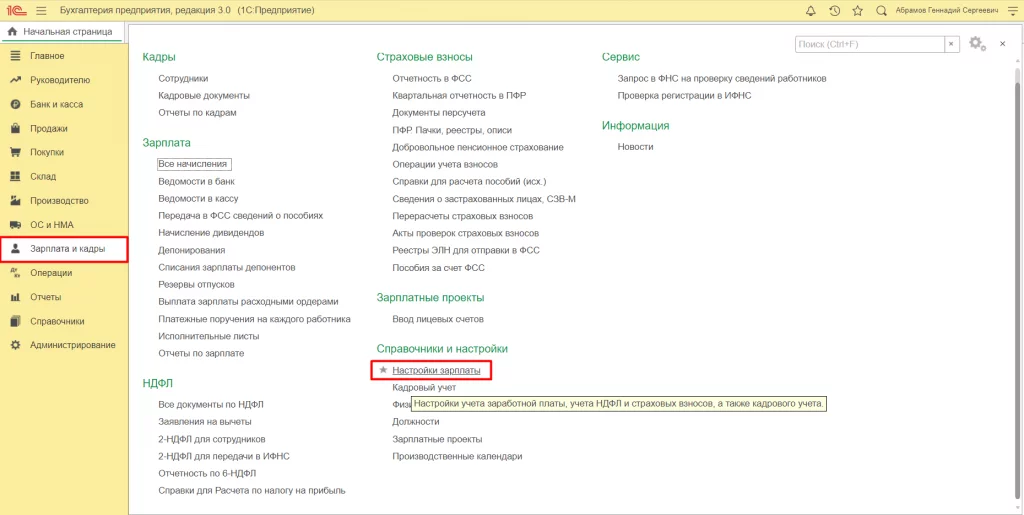
В окне «Зарплата и кадры» в разделе «Справочники и настройки» есть окошко «Настройки зарплаты», в котором нужно нажать на «Расчет зарплаты», а после на «Начисления». В этом разделе легко просмотреть настройки и виды учета в программе.
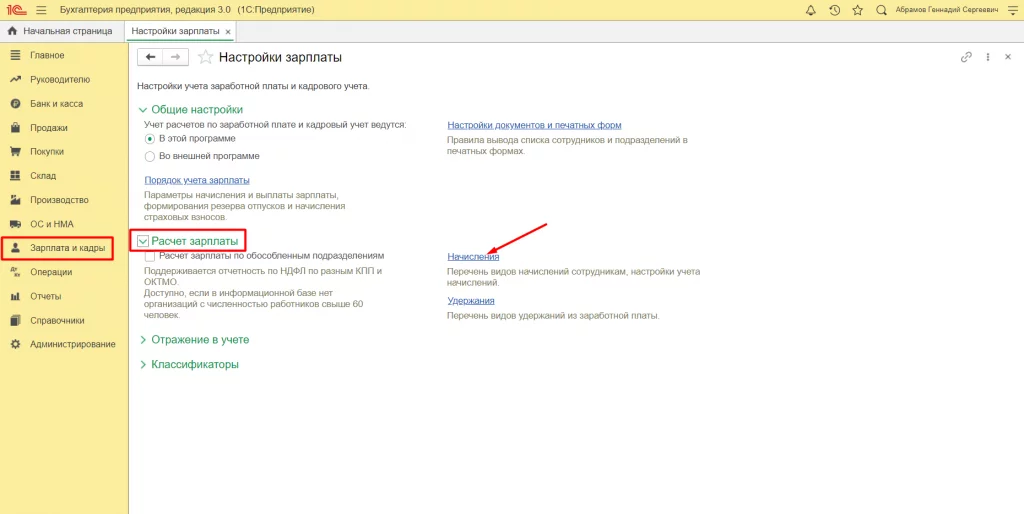
Приведем пример, что нам нужно прописать ежемесячное поощрение сотрудников. Поскольку этот бонус распространяется на всех сотрудников, достаточно оформить его только один раз. Использовать его можно только один раз в месяц при расчете заработной платы.
Для оформления установки нажмите «Создать».
В новом окне необходимо ввести наименование, допустим, «Ежемесячная премия», а после код из букв. Например, «ЕПР». Также следует прописать, что НДФЛ учитывается и является «прочими доходами от трудовой деятельности». Для производственной разновидности премий необходимо кликнуть на код 2002 из нового списка, который появляется при прикосновении к стрелке.
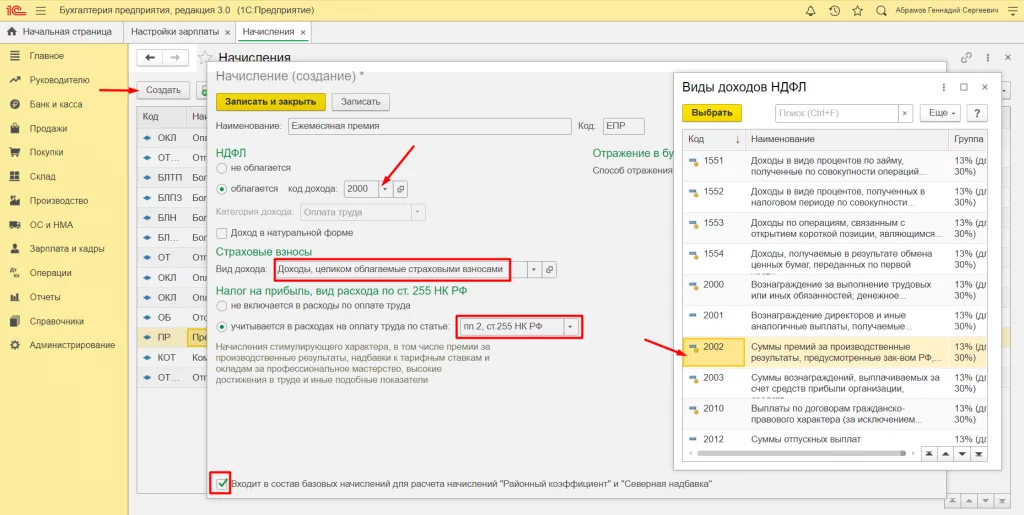
В данном случае рассматриваются денежные выплаты, поэтому галочка около «Доход в натуральной форме» не нужна.
После следует прописать, что все доходы облагаются страховыми взносами. И отметить, что они поступают в расходы на оплату труда в целях подсчета налога на прибыль по ст. 255 НК РФ. Обязательным условием является выбор 2 пункта этой статьи. В этом пункте прописано все о начислениях премий и других стимулирующих.
Важно тщательно рассмотреть способ отражения в системе. Лучше не нажимать на какие-либо показатели, если награды будут распространены на всех сотрудников. Это необходимо в связи с тем, что чаще всего расходы на заработную плату «падают» на счета 25 «Общепроизводственные расходы» или 26 «Общехозяйственные расходы» для административных служащих в организации. На предприятиях, специализирующихся на торговле, используется счет 44. То есть для разных категорий работников будут начисляться стимулирующие, в которые автоматически включается первоначальный счет учета расходов на зарплату.
Однако можно поставить определенный показатель, в котором будет учитываться установленный счет. Поэтому это поле должно быть пустым.
Нажмите на «Записать и закрыть», тогда произойдет создание и активация начисления.
Как установить премию сотруднику в 1С
Ранее уже говорилось о том, что регулярное вознаграждение указывается в ВЛА организации. Премия прописывается в момент, когда создается приказ для принятия сотрудника на работу.
В разделе «Зарплата и кадры» выберите «Кадровые документы» и нажмите на кнопку «Создать», которая откроет окно «Прием на работу».
В этой форме прописывается название организации, подразделения, в котором сотрудник начинает работать. После следует отметить должность работника. Укажите вид занятости, например, главное место работы.
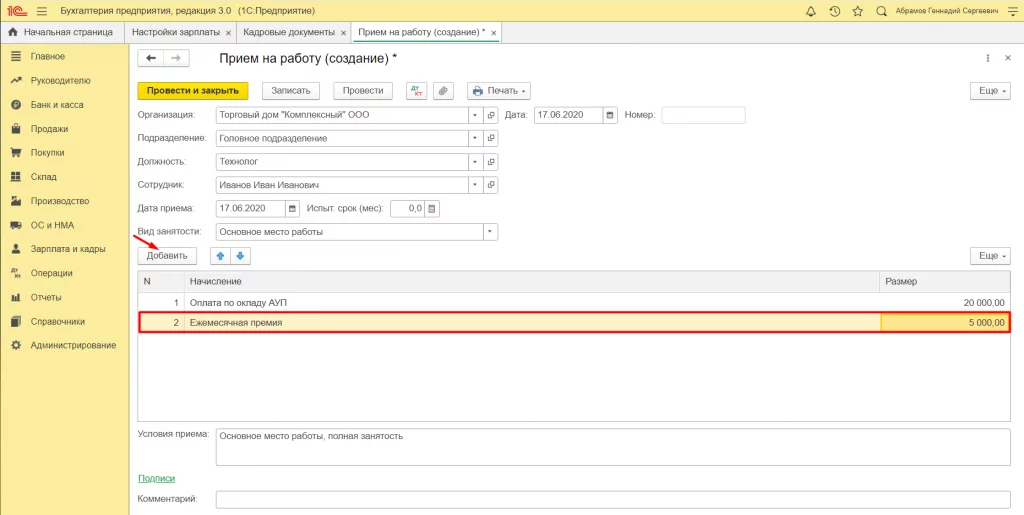
В табличном шаблоне пропишите оклад. Через опцию «Добавить» выберите ЕПР и её объем.
При условии, что ранее такой бонус никто не получал, и он был прописан с новой датой, следует изменить трудовые договоры сотрудников в системе, создать приказ о переводе (смене) персонала, что приведет к документообороту.
Например, сделаем новый кадровый перевод рабочему и оформим указанное вознаграждение в программе. Для этого следует в разделе «Зарплата и кадры» нажать на «Кадровые документы», а после на «Создать», где необходимо кликнуть на «Кадровый перевод».
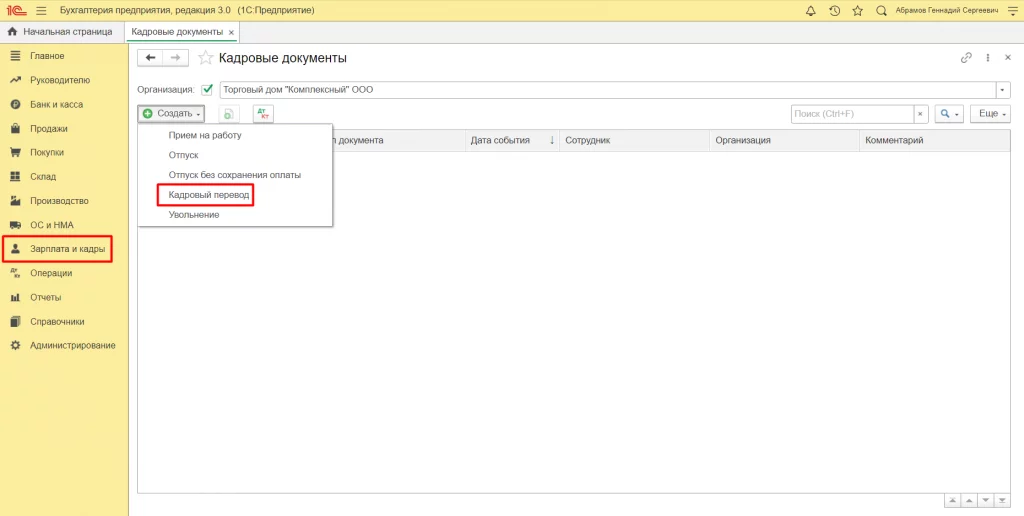
В новом окошке выберите нужного сотрудника, поставьте галку около опции «Изменить начисления».
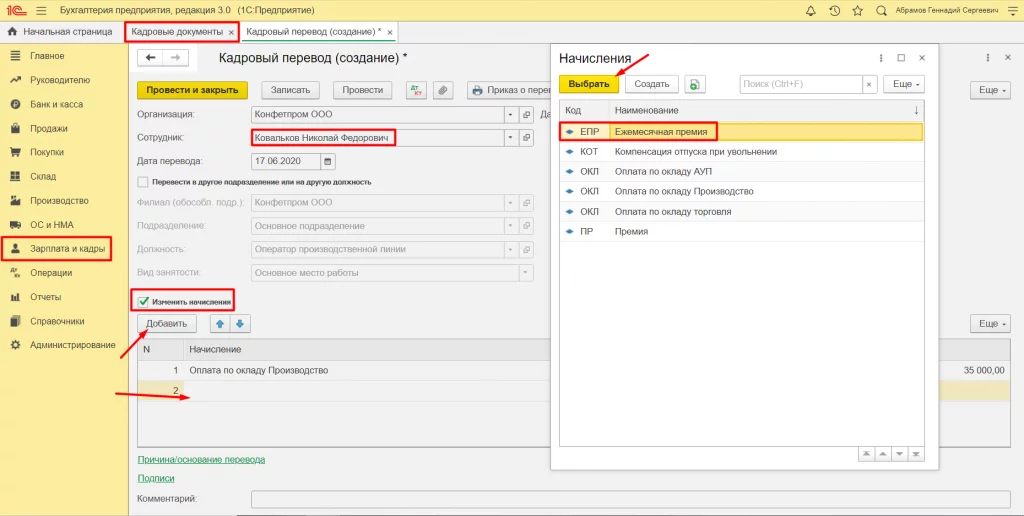
Далее кликните на «Добавить», после чего появится справочник начислений. Затем выделите ЕПР и нажмите на «Выбрать». В табличном шаблоне укажите сумму премии.
Когда вы закончите проведение всех операций, нажмите на «Провести и закрыть».
Теперь зарплата будет рассчитываться с премией.
Как рассчитать зарплату и премию в 1С
Заработная плата и надбавки начисляются в последний день месяца. Стимулирующие рассчитываются отдельным документом за интервал в 1 месяц, а не в системе. Поощрительный бонус может начисляться как отдельно, так и вместе с заработной платой.
В том же разделе необходимо нажать на «Все начисления» и на «Создать», где следует выбрать «Начисление зарплаты».
В новом шаблоне пропишите название организации, месяц расчета. Далее нажмите на «Заполнить», что выведет список всех работников. Затем кликните на «Начислить».
Возьмем, к примеру, учет заработной платы одного сотрудника, получившего кадровый перевод.
Необходимо кликнуть на «Добавить» и выделить нужного работника. В строке начислений будет указан объем зарплаты человека. При нажатии выйдет полное описание: оклад 35000 руб. и ЕРП 10000 руб.
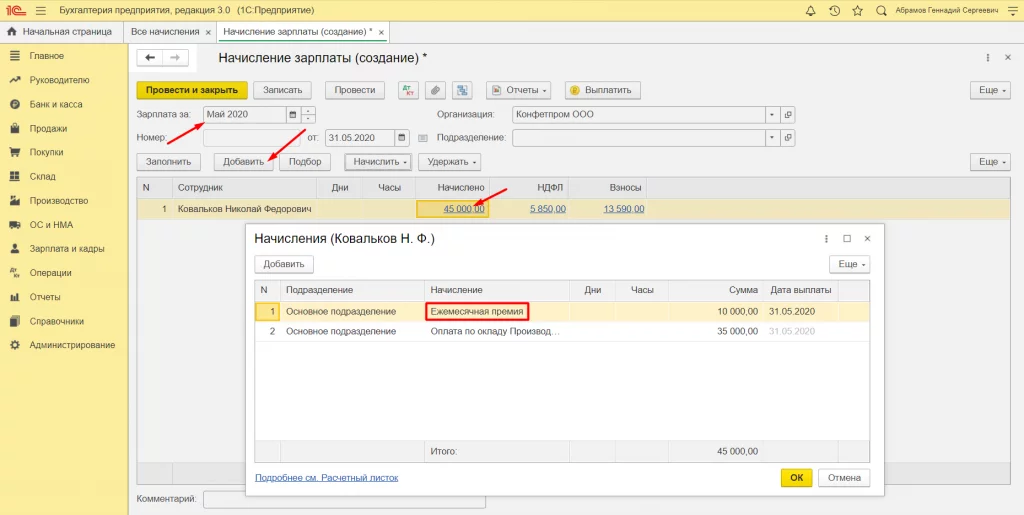
Кликнув на «Расчетный листок», вы сможете открыть документ с соответствующим названием, в котором будет указана точная сумма заработной платы, премий и НДФЛ.
Следовательно, если регулярная премия была оформлена в программе, то ее сумма будет автоматически добавляться к зарплате сотрудника каждый месяц. Однако, если суммы не совпадают, вам придется регистрировать их вручную во время расчета.
В то же время, если вы нажмете на НДФЛ и страховые взносы в таблице, откроется новое окно с их данными, и будет видно, из каких выплат они рассчитываются.
Нажмите на «Провести и закрыть», после процедура будет отражена в бухгалтерских и налоговых регистрах.
Таким алгоритмом действий можно оформить начисление ежемесячного вознаграждения в программе 1С Бухгалтерия 8.3.
Как рассчитать годовую премию в программе
Таким же способом необходимо проверить наличие такого вида вознаграждения как годовая премия в системе. В разделе «Зарплата и кадры» в окне «Справочники и настройки» выберите «Настройки зарплаты» и нажмите «Начисления».
С помощью кнопки «Создать» введите наименование «Годовая премия», «ГПР», оставшиеся формы заполните таким же образом.
В окне кода НДФЛ можно прописать 2000 или в зависимости от разновидности премии. Также важно не забыть кликнуть на галочку о том, что начисляется районный коэффициент и северная надбавка.
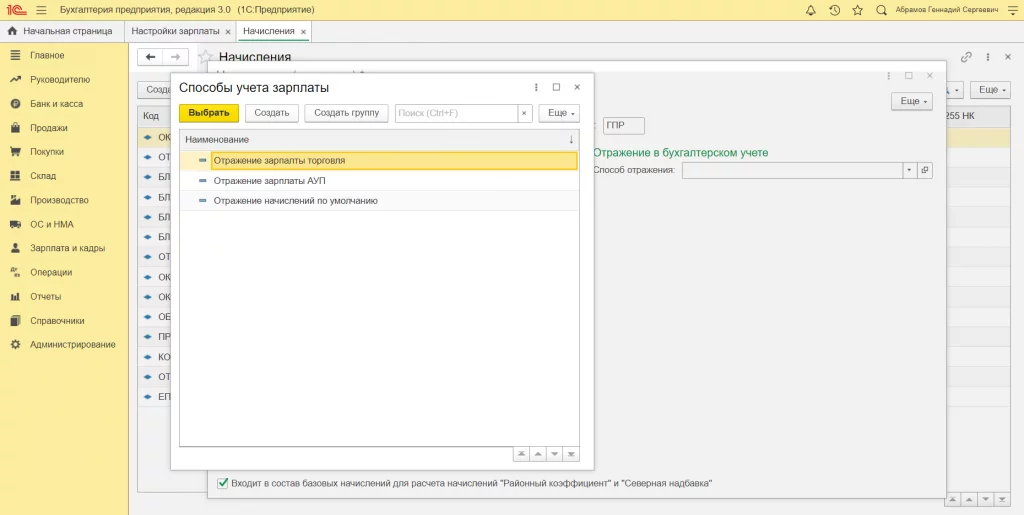
Также следует помнить, что учитывать зарплату следует только в том случае, если премия в годовом порядке устанавливается только для обособленного круга людей, например, торгового отдела. Потому что объем вознаграждения будет падать только на 44 счет. А точнее, на счет, который был выбран первоначально в справочнике Сотрудники.
Когда все формы будут заполнены, необходимо записать и закрыть, с помощью кнопок с таким названием.
Далее мы расскажем о процессе расчета годовой премии и о том, какие проводки создаются в программе.
Годовая премия в 1С
Процесс похож на оформление ежемесячной премии - сначала откройте окно «Начисление зарплаты». Пропишите нужную информацию и нажмите на «Заполнить», чтобы вызвать вывод заработной платы всех работников. После следует выбрать один из двух вариантов.
Если вы собираетесь следовать первому методу, то выделите сотрудника и нажмите «Начислить» и выберите «Годовая премия».
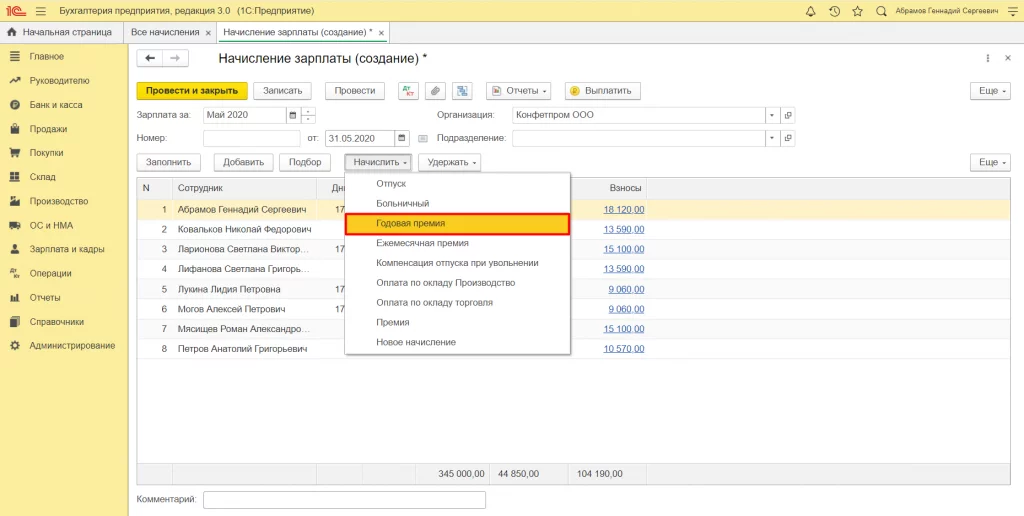
Во втором методе нажмите на сумму зарплаты и в новом окне добавьте ГП с помощью кнопки «Добавить».
Однако в обоих случаях следует ввести сумму вознаграждения самостоятельно. После заполнения формы проведите документ. Нажмите на «Дт Кт», после чего запускаются проводки по данным процедурам.
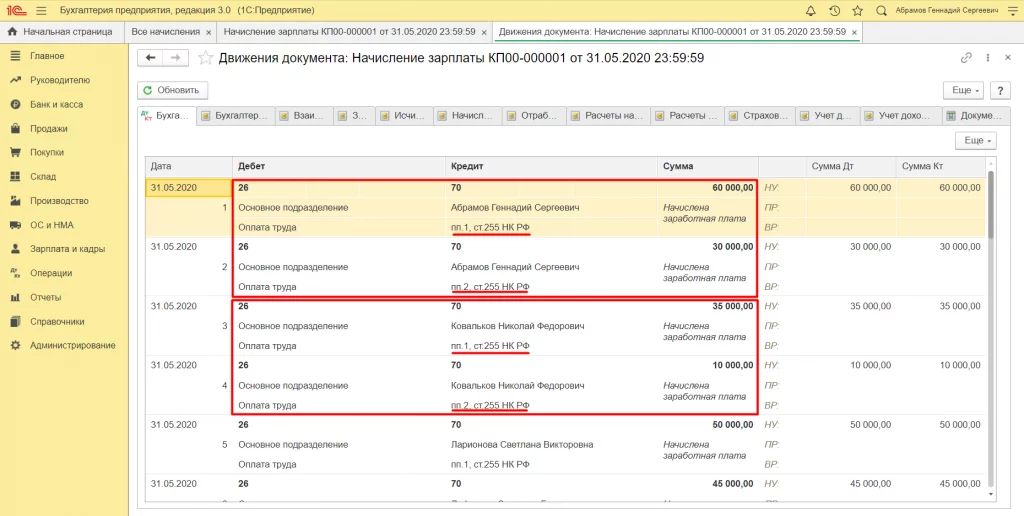
Тут можно увидеть разграниченные суммы зарплаты и годовой, ежеквартальной премии. Рядом на вкладках отражен учет налогов и страховых взносов.
Ранее упоминалось, что при оформлении премий в справочники не следует указывать метод отражения в бухгалтерском учете. Но мы рассмотрим, что произойдет, если этот метод будет использован.
Представим, что при оформлении годового стимулирующего был выбран метод учета «Отражение зарплаты в торговле». Также фирма выбрана та же, что и в верхнем примере.
Введите информацию по одному работнику в расчете заработной платы.
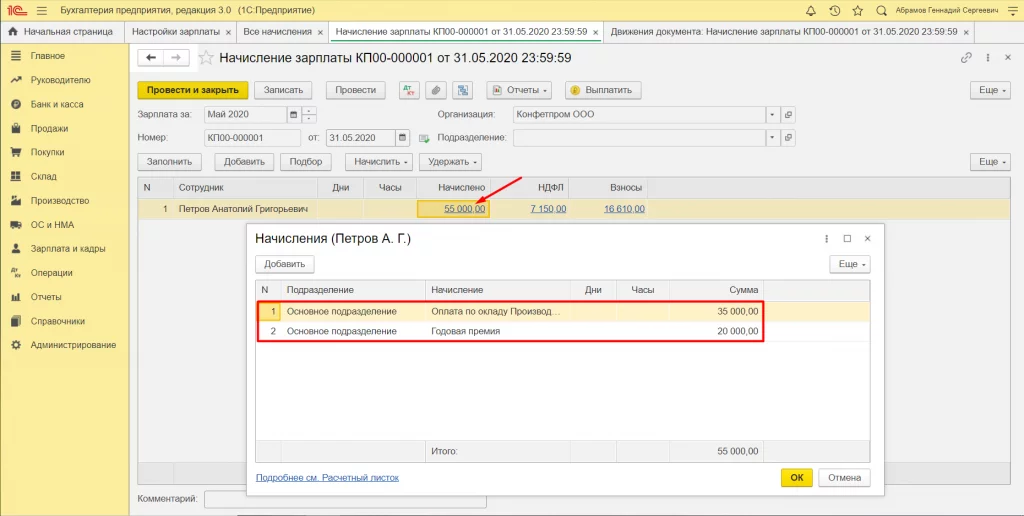
Можно увидеть, что был добавлен оклад и ГП. После проводки файла нажмите «Дт Кт» для просмотра видов проводок, которые были отражены из-за процедуры в учете.
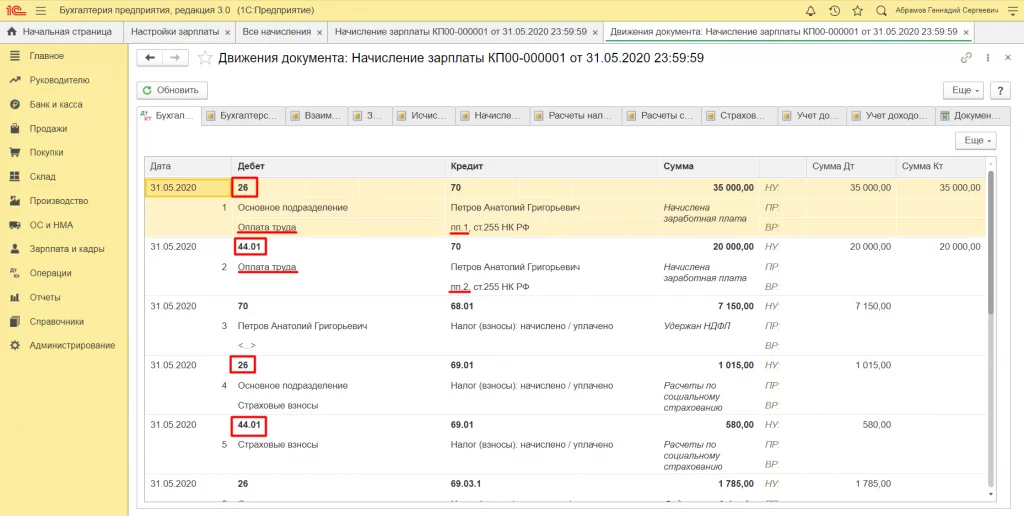
Можно заметить, что оклад поступил на счет 26, а премия упала на счет торговли - 44.01, что некорректно с точки зрения бухгалтерского и налогового учета.
Очень важно запомнить, что при оформлении нового вида вознаграждения и надбавок не следует указывать метод отражения в учете.
Заключение
Из проведенного в статье анализа можно сделать вывод, что для грамотного расчета страхового взноса требуется высокая концентрация и профессионализм со стороны бухгалтерской и кадровой службы. Важно правильно оформить обосновывающие документы для заявок на самые разные производственные и непроизводственные случаи. При начислении заработной платы и премий в 1С необходимо ориентироваться на точность расчетов и внимательный ввод информации.
При возникновении любых вопросов всегда можно обратиться за помощью к специалистам 1С.




